U盘是我们日常生活中常用的存储设备之一,但有时候会遇到U盘写保护的问题,让我们无法向其传输或删除文件。本文将介绍一招轻松解决U盘写保护状态的方法,让您再次畅享文件传输的便利。
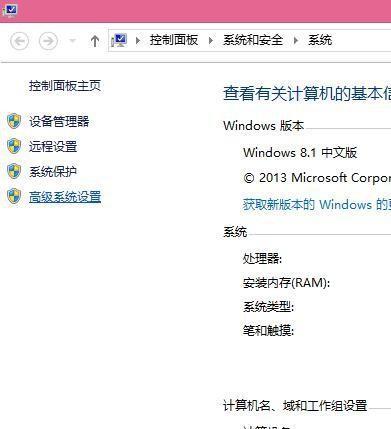
1.检查U盘物理开关是否打开
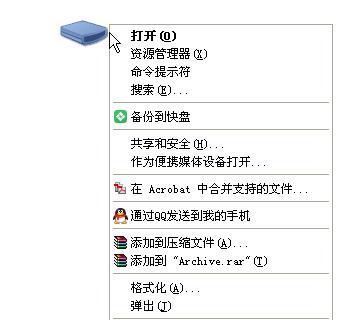
在解决U盘写保护问题之前,首先检查U盘上是否有物理开关。有些U盘在外壳上设计了写保护开关,如果开关打开了,就会导致U盘进入写保护状态,无法进行写入操作。
2.使用CMD命令取消写保护
打开命令提示符窗口,输入相应的命令来取消U盘的写保护状态。首先输入“diskpart”命令,进入磁盘分区工具;然后输入“listdisk”命令,列出所有可用的磁盘;接着输入“selectdiskX”命令(X代表U盘的磁盘号),选择要操作的U盘;最后输入“attributesdiskclearreadonly”命令,取消U盘的只读属性。

3.使用注册表编辑器修改写保护设置
打开注册表编辑器,定位到"HKEY_LOCAL_MACHINE\SYSTEM\CurrentControlSet\Control\StorageDevicePolicies"路径下,将WriteProtect键值设为0,即可取消U盘的写保护设置。
4.使用专用工具解除写保护状态
有些第三方软件提供了解决U盘写保护问题的功能。下载并安装这些工具,按照界面提示操作,即可轻松解除U盘的写保护状态。
5.检查U盘是否受损
有时候U盘写保护的原因可能是由于设备本身的故障或损坏导致的。在解决写保护问题之前,先使用其他电脑或设备测试U盘是否仍然存在写保护状态。
6.格式化U盘以解除写保护
如果其他方法无法解除U盘的写保护状态,可以尝试对U盘进行格式化操作。但请注意,在格式化之前一定要备份好U盘中的重要文件,因为格式化将会清空U盘内的所有数据。
7.检查系统权限设置
某些情况下,系统权限设置可能导致U盘进入写保护状态。打开计算机的“设备管理器”,找到“通用串行总线控制器”下的“USBMassStorageDevice”,检查驱动程序是否正常安装,或者尝试更新驱动程序。
8.清除病毒或恶意软件
某些病毒或恶意软件可能会导致U盘进入写保护状态,影响正常使用。运行杀毒软件对U盘进行全盘扫描,清除任何潜在的威胁。
9.更换U盘线缆或连接口
有时候U盘线缆或连接口接触不良会导致写保护问题。尝试更换U盘所使用的数据线或将其连接到不同的USB接口上,看看问题是否解决。
10.重启电脑和U盘
有时候电脑或U盘可能因为某些原因出现异常状态,导致写保护问题出现。重启电脑和U盘,重新连接后再次尝试使用U盘是否可以正常传输文件。
11.检查操作系统兼容性
某些老旧的操作系统可能不支持U盘的正常使用,导致写保护问题。确保使用的操作系统与U盘兼容,或者升级操作系统以解决兼容性问题。
12.与U盘制造商联系
如果以上方法均无法解决U盘的写保护问题,建议与U盘的制造商联系,寻求他们提供的专业支持和解决方案。
13.慎用第三方软件
在解决U盘写保护问题时,应谨慎使用第三方软件,以免因为软件不可信而带来更多的问题。选择官方推荐的软件或与其他用户分享的可信软件进行操作。
14.避免频繁插拔U盘
频繁插拔U盘可能会导致接口松动或损坏,进而引发写保护问题。在使用U盘时,避免不必要的插拔操作,保持接口的稳定性和可靠性。
15.养成良好使用习惯
养成良好的使用习惯是避免U盘写保护问题的关键。正确地使用和存储U盘,避免受到外界损坏或病毒感染,可以延长U盘的使用寿命并减少写保护问题的发生。
通过以上方法,我们可以轻松解决U盘的写保护问题,让我们再次享受到U盘带来的便利。在解决问题时,请根据具体情况选择合适的方法,确保数据安全的前提下进行操作。同时,养成良好的使用习惯也是保护U盘的重要措施。




